 |
برای حذف سایههای خورشید با استفاده از فتوشاپ در رایانه، این مراحل را دنبال کنید:
مرحله ۱: شما با انتخاب File در نوار منو و کلیک روی New یا با استفاده از ترکیب کلید Ctrl + N برای باز کردن یک فایل جدید، یک فایل جدید فتوشاپ ایجاد میکنید.
 |
مرحله ۲: پس از باز کردن فایل جدید، عکسی را که میخواهید به نقاشی آبرنگ تبدیل کنید، با کلیک روی File وارد کنید، سپس Place Embedded را انتخاب کنید و عکسی را که میخواهید از کتابخانه وارد کنید، انتخاب کنید.
 |
در زیر، من با موفقیت تصویر را در کادر کاری فتوشاپ قرار دادهام.
 |
مرحله ۳: پس از قرار دادن موفقیتآمیز عکس، در نوار منو، گزینه Filter را انتخاب کرده و روی فیلتر Camera Raw کلیک کنید یا از ترکیب کلیدهای Ctrl + Shift + A برای باز کردن کادر محاورهای Camera Raw استفاده کنید.
 |
مرحله ۴: وقتی کادر محاورهای باز شد، روی Brush (آیکون قلم) کلیک کنید. سپس، کادرهای Auto Mask و Mask Options را مطابق شکل زیر علامت بزنید.
 |
سپس، با استفاده از ماوس روی قسمتهای سایهای که میخواهید پاک کنید، بکشید. حالا، قسمتهایی را که روی آنها رنگآمیزی کردهاید، خواهید دید، زیرا گزینههای ماسک را فعال کردهاید.
 |
مرحله ۵: پس از اینکه تمام قسمتهایی را که میخواهید پاک کنید، پر کردید، گزینه Mask Options را خاموش کنید تا سایه انتخاب شده پنهان شود و شروع به پاک کردن کنید.
 |
مرحله ۶: سپس، پارامترها را مطابق شکل زیر تنظیم کنید تا رنگ نواحی سایهدار طوری تنظیم شود که شبیه به نور خورشید باقیمانده در عکس باشد. همچنین میتوانید پارامترهای دیگری را طوری تنظیم کنید که برای کل عکس مناسب چشمان شما باشد. پس از تنظیم پارامترها، کافیست OK را فشار دهید تا جلوه Camera Raw روی کار شما اعمال شود.
 |
مرحله ۷: سپس، یک لایه جدید ایجاد کنید تا مرزی که نواحی تاریک و روشن را از هم جدا میکند، حذف شود (اگر از عکس خود راضی هستید، میتوانید در مرحله بالا متوقف شوید).
 |
اینجا، در نوار ابزار، روی ابزار Healing Brush کلیک کنید تا حاشیهها را پاک کنید و عکس را واقعیتر کنید. کلید Alt را نگه دارید و ماوس را در موقعیت روشنی که دوست دارید نگه دارید تا خطوط جداکننده مشخص شوند و کار تمام است.
 |
و این هم عکس مرحله بعد از اتمام کار.
 |
مقاله فوق دستورالعملهای دقیقی در مورد نحوه حذف سایههای خورشید با استفاده از فتوشاپ با عملیات بسیار ساده و قابل فهم ارائه میدهد. از شما بابت دنبال کردن مقاله متشکرم.
منبع




![[عکس] نخست وزیر فام مین چین ریاست پانزدهمین جلسه شورای مرکزی تقلید و پاداش را بر عهده دارد](/_next/image?url=https%3A%2F%2Fvphoto.vietnam.vn%2Fthumb%2F1200x675%2Fvietnam%2Fresource%2FIMAGE%2F2025%2F11%2F27%2F1764245150205_dsc-1922-jpg.webp&w=3840&q=75)

![[عکس] رئیس جمهور لونگ کونگ در پنجاهمین سالگرد روز ملی لائوس شرکت کرد](/_next/image?url=https%3A%2F%2Fvphoto.vietnam.vn%2Fthumb%2F1200x675%2Fvietnam%2Fresource%2FIMAGE%2F2025%2F11%2F27%2F1764225638930_ndo_br_1-jpg.webp&w=3840&q=75)


















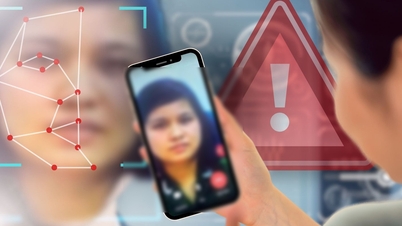


















































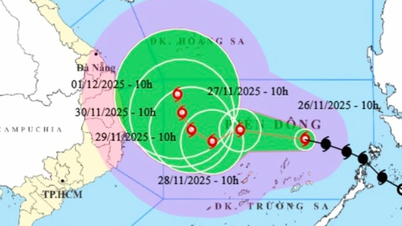



























نظر (0)